
在现代计算机的使用中,USB启动功能成为了许多用户必须掌握的技能之一。通过USB启动,可以方便地安装操作系统、运行系统修复工具,甚至进行数据备份和恢复。本文将详细介绍如何在BIOS中设置USB启动,以确保您的计算机能够从USB设备顺利启动。
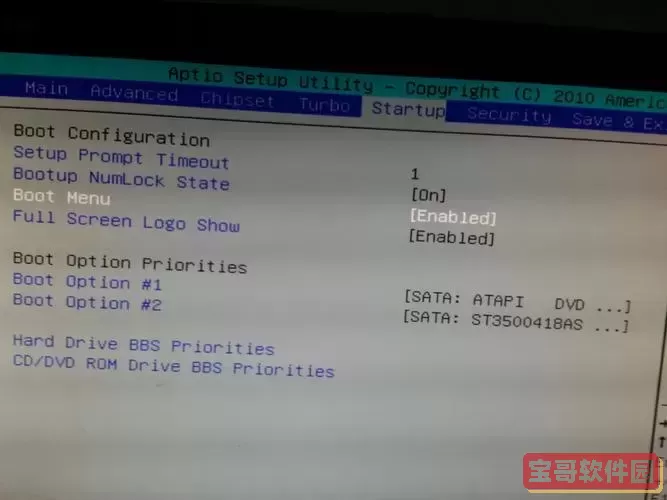
首先,我们需要了解什么是BIOS以及它在计算机系统中的作用。BIOS(基本输入输出系统)是计算机主板上的一段固件,它在计算机启动时执行硬件自检(POST),并加载操作系统。如果您希望计算机从USB设备启动,就需要在BIOS中进行相应的设置。
下面是设置USB启动的步骤,适用于大多数主流计算机主板,包括联想、华硕、戴尔、惠普等:
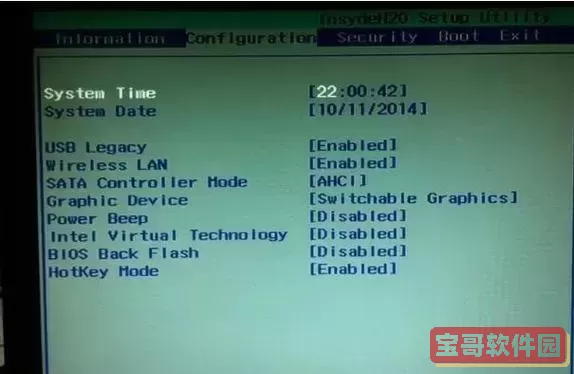
在设置BIOS之前,首先需要准备一个USB启动盘。通常情况下,可以使用工具如Rufus或UltraISO将ISO镜像写入USB闪存驱动器,创建可引导的USB设备。例如,您可以下载Windows操作系统的ISO文件,将其写入USB驱动器。确保在过程中选择正确的设备,以免数据丢失。
1. 开机时,立即按下相应的功能键以进入BIOS设置。不同的品牌及型号有不同的按键,常见的有F2、F10、DEL等。具体信息可以查阅您的计算机或主板说明书。
2. 一旦进入BIOS界面,您会看到多种选项,包括系统信息、启动顺序、硬件配置等。导航的时候,可以使用键盘的上下方向键进行选择,并用“Enter”键确认。
1. 找到启动(Boot)选项。在BIOS界面中,通常有一个名为“Boot”的选项卡。选择此选项,进入启动设备列表。
2. 在启动设备列表中,您将看到计算机当前的启动顺序,通常是硬盘、光驱等。在这个列表中,确保USB设备被设置为第一启动项。您可以使用方向键选择USB设备,然后按照屏幕上的指示键(通常是“+”或“-”)调整其顺序。
3. 如果您的USB设备未在列表中显示,可以检查USB设备是否正确插入,或尝试将其插入计算机的其他USB接口。一般来说,使用主板背面的USB接口更为稳定。
完成设置后,按F10键(或根据屏幕提示选择保存并退出)保存所做更改。电脑会提示您是否保存更改,选择“是”后,计算机会重新启动。
在重启过程中,若USB启动盘已正确准备且设置正确,计算机会从USB设备启动,您将看到相关的安装界面。
如果计算机未能从USB启动,可能是以下几个原因:
1. USB闪存驱动器未正确制作为可启动设备,请确保使用合适的软件进行制作。
2. USB接口问题,尝试更换其他USB接口,尤其是主板后面板的USB端口。
3. BIOS设置未保存。如果再一次进入BIOS时发现设置未保存,可能是由于电池电量不足或母板故障导致的。
4. 引导顺序设置错误,请再次检查USB设备的优先级。
总结来说,掌握USB启动的BIOS设置,不仅可以帮助您更便捷地安装操作系统,更能在计算机出现问题时进行故障排查和系统恢复。希望以上步骤能帮助您顺利完成USB启动设置。